| 〇 |
確認手順 |
| 1 |
デスクトップの「フレッツ接続ツール」アイコンをダブルクリックして起動します。
※デスクトップ上にアイコンがない場合は、[スタート]-[プログラム]-[フレッツ接続ツール]から
フレッツ接続ツールをクリックしてください。 |
| |
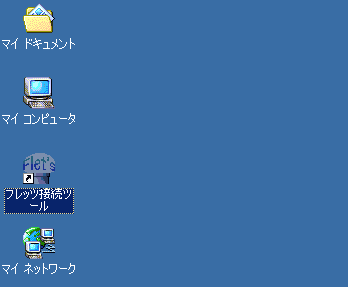 |
| |
|
| 2 |
プロファイル画面が表示されます。
接続アイコン(例ではRIS)を右クリックし[プロパティ]をクリックしてください。 |
| |
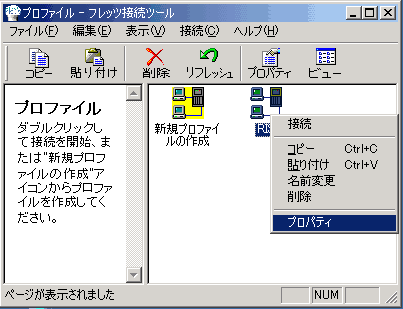 |
| |
|
| 3 |
接続のプロパティ画面が表示されます。
「ユーザ情報」タブの以下の項目をご確認ください。
ユーザID ユーザ通知書に記載されている「接続ユーザ名」を入力
パスワード ユーザ通知書に記載されている「接続パスワード」を入力
パスワードを保存 チェックする
|
| |
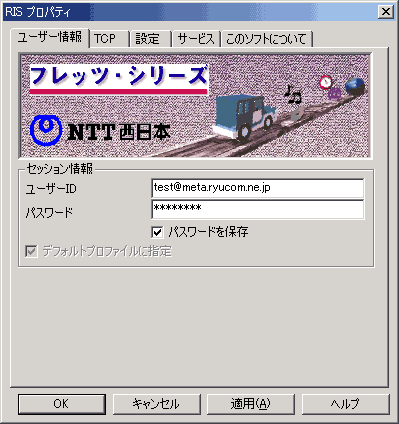 |
| |
|
| 4 |
続いて「TCP」タブをクリックします。
TCP画面では以下の項目をご確認ください。
IPアドレスを自動的に取得 チェックする
DNS/NBNSサーバアドレスを自動的に取得 チェックする
IPヘッダ圧縮を行う チェックしない
リモートネットワーク上のデフォルトゲートウェイを使用する チェックする
アイドルタイマー チェックしない |
| |
 |
| |
|
| 5 |
続いて「設定」タブをクリックします。
設定画面では以下の項目をご確認ください。
設定
アダプター ご使用のLANカードを選択してください。
オプション
暗号化する チェックしない
ネットワークにログオンする チェックしない
接続時に経路情報を変更しない チェックしない |
| |
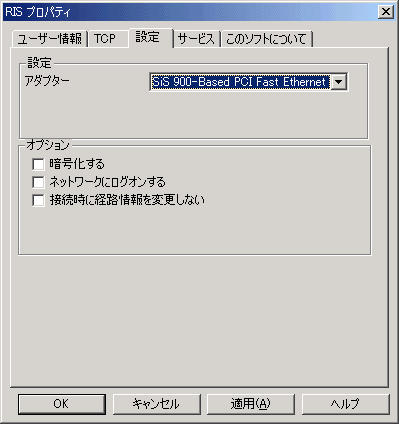 |
| |
|
| |
以上で設定確認は完了です。 |
| |
|

